Cómo evitar que los niños eliminen aplicaciones de iPhone y iPad con Screen Time
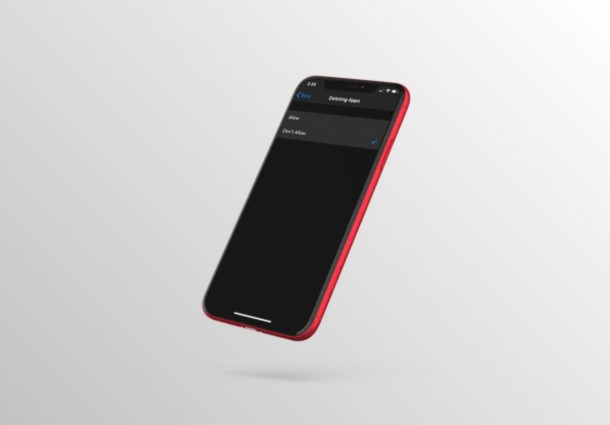
¿Quiere evitar que sus hijos u otros miembros de la familia eliminen las aplicaciones instaladas en su iPhone y iPad? Gracias a la función Screen Time, puedes desactivar fácilmente la eliminación de aplicaciones y es bastante sencillo de configurar.
Screen Time permite a los usuarios de iOS y iPadOS verificar el uso de su teléfono inteligente, así como también proporciona muchas herramientas de control parental para restringir las funciones a las que los niños y otros miembros de la familia pueden acceder. Bloquear la capacidad de eliminar aplicaciones es una de esas herramientas de control parental que puede ser útil, especialmente si no desea que sus hijos eliminen los controles parentales y otras aplicaciones importantes en sus dispositivos.
Aquí discutiremos exactamente cómo puede usar Screen Time para evitar eliminar aplicaciones tanto en iPhone como en iPad. Obviamente, esto tiene casos de uso más allá del control parental, así que úselo, sin embargo, es mejor para usted.
Cómo bloquear la eliminación de aplicaciones de iPhone y iPad con duración de pantalla
Screen Time requiere una versión moderna de iOS o iPadOS, así que asegúrese de que su iPhone o iPad esté ejecutando la última versión disponible antes de continuar con este procedimiento. Ahora, echemos un vistazo a los pasos.
- Abra la aplicación «Configuración» en la pantalla de inicio de su iPhone o iPad.

- En el menú Configuración, desplácese hacia abajo y toque «Tiempo de pantalla».
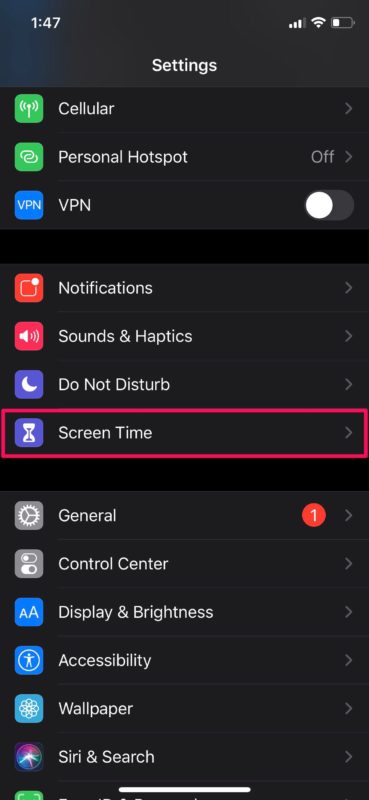
- Esto lo llevará al menú Screen Time en iOS. Aquí, desplácese hacia abajo y seleccione «Restricciones de contenido y privacidad».
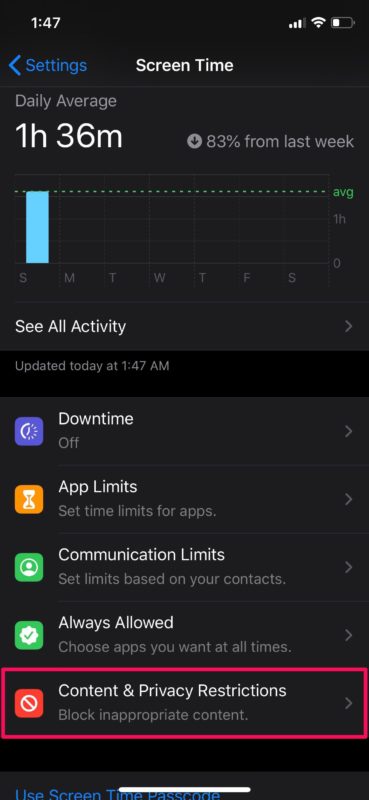
- Aquí, toque sus compras de iTunes y App Store, como se muestra en la captura de pantalla a continuación.
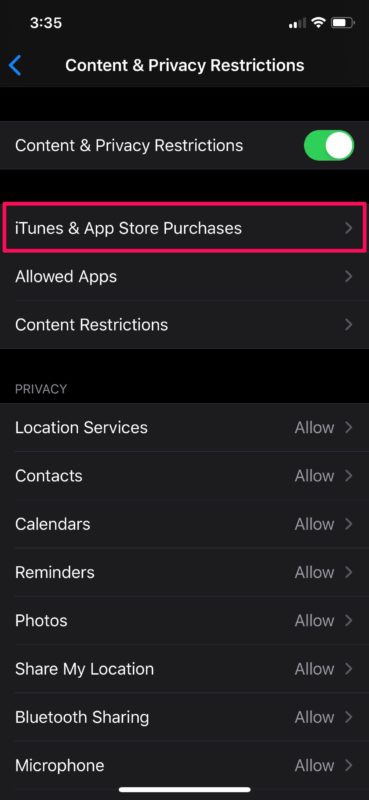
- Ahora toca «Eliminar aplicaciones» justo debajo de las compras y descargas de la tienda.
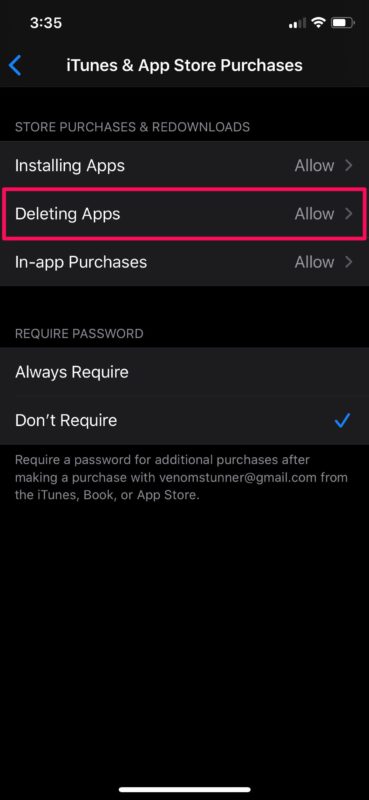
- Para el último paso, simplemente seleccione la opción «No permitir» para bloquear la eliminación de aplicaciones.
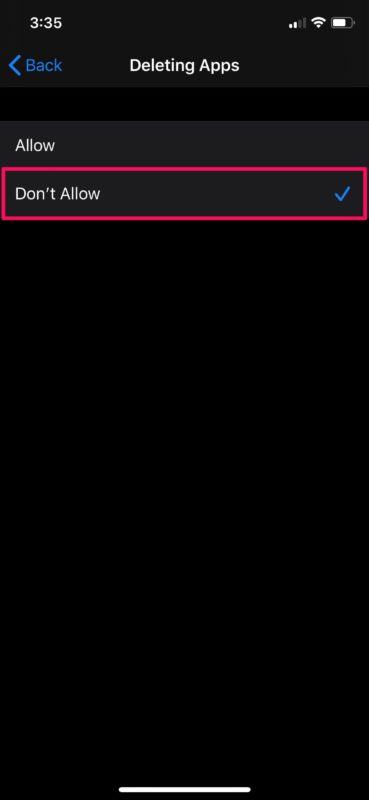
Y así es como evita que usted, sus hijos o cualquier otra persona eliminen aplicaciones de sus iPhones y iPads.
Al bloquear la capacidad de eliminar aplicaciones, no tiene que preocuparse por eliminar aplicaciones que no desea, ya sea accidental o intencionalmente.
Además de evitar la eliminación de aplicaciones, Screen Time tiene muchas funciones y también se puede usar para detener compras dentro de la aplicación, bloquear sitios web, reproducir música explícita y más. Esta función ha hecho que sea mucho más fácil para los padres verificar el uso de los dispositivos de sus hijos.
Del mismo modo, puede restringir que sus hijos instalen aplicaciones en la App Store usando Screen Time. Si le ha dado el iPhone o iPad de sus hijos para uso temporal, asegúrese de usar una contraseña de Screen Time para que no cambien su configuración.
Si su iPhone o iPad tiene una versión anterior de iOS, aún podrá bloquear la eliminación de aplicaciones accediendo a la sección Restricciones de la configuración. Entonces, no importa qué dispositivo iOS esté usando, no debería tener un problema que restrinja la eliminación de la aplicación para los miembros de su familia.
¿Ha logrado evitar con éxito que sus hijos eliminen las aplicaciones en su iPhone o iPad que usan usando Screen Time? ¿Qué otros controles parentales utiliza para restringir el uso de teléfonos inteligentes de sus hijos? Cuéntanos tus opiniones y opiniones sobre Apple Screen Time en la sección de comentarios a continuación.
